Jos olet muuttanut oletusfonttiasetuksia ja muita asetuksia WordPadissa tai Muistiossa ja haluat palauttaa Windowsin oletusarvot, tämä viesti kertoo, kuinka se tehdään.
Nollaa Notepad-asetukset
Jos olet muuttanut Notepad-oletusfonttia tai -koodausta (käyttäen iDefaultEncoding rekisteriarvo), marginaali- ja otsikkoasetukset ovat väärin, voit palauttaa ne nopeasti oletusarvoihin.
Notepadin asetukset on tallennettu tähän rekisteriavaimeen:
HKEY_CURRENT_USER\SOFTWARE\Microsoft\Notepad
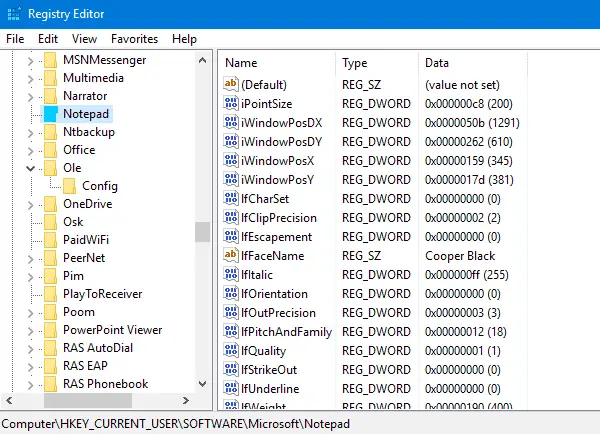
Napsauta avainta hiiren kakkospainikkeella ja valitse Poista.
Poistu rekisterieditorista.
Palauta WordPad-asetukset
Käynnistä Regedit.exe ja mene osoitteeseen:
HKEY_CURRENT_USER\SOFTWARE\Microsoft\Windows\CurrentVersion\Sovelmat\Wordpad
The Vaihtoehdot aliavain tallentaa määrittämäsi Wordpad-asetukset. Tämän avaimen poistaminen palauttaa alkuperäiset asetukset, kun avaat Wordpadin seuraavan kerran.
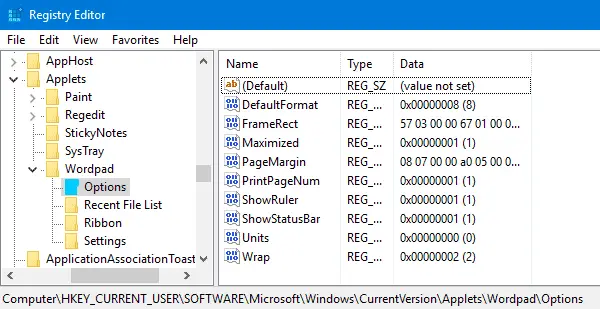
Viimeaikaisten tiedostojen luettelo -aliavain tallentaa viimeksi käytettyjen tiedostojen luettelon Wordpadissa, joka tulee näkyviin, kun napsautat Wordpadissa Tiedosto-valikkoa.
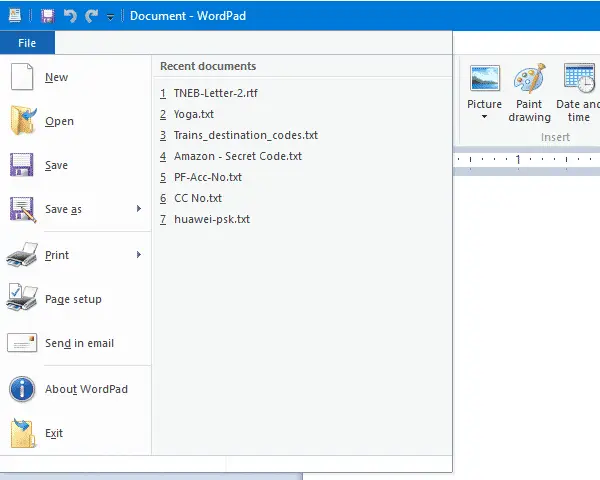
Tyhjennä viimeksi käytettyjen tiedostojen luettelo poistamalla tämä avain.
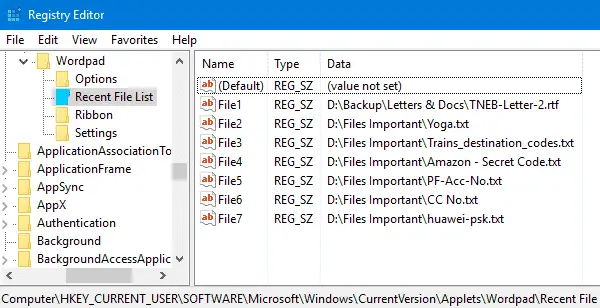
Käytä komentoriviä tai erätiedostoa
Voit tehdä tämän nopeasti komentorivin avulla suorittamalla tämän komentokehotteesta.
reg poistaa HKCU\SOFTWARE\Microsoft\Notepad /f
Reg poista HKCU\SOFTWARE\Microsoft\Windows\CurrentVersion\Sovelmat\Wordpad /f
Sinun pitäisi nähdä viesti Toiminto suoritettu onnistuneesti.
Yksi pieni pyyntö: Jos pidit tästä viestistä, jaa tämä?
Yksi "pieni" jakaminen sinulta auttaisi todella paljon tämän blogin kasvussa. Muutamia hienoja ehdotuksia:- Kiinnittää sen!
- Jaa se suosikkiblogiisi + Facebookiin, Redditiin
- Twiittaa se!